Was ist Feedly?
Feedly ist ein robuster Feedreader, der aggregiert Informationen aus dem gesamten Web an einem bequemen Ort. Sie können es verwenden, um Updates zu jedem Thema anzuzeigen, an dem Sie interessiert sind, egal ob sie aus den Nachrichten, Blogs, Social-Media-Beiträgen stammen, RSS-Feeds, oder andere Quellen.
Der Hauptvorteil eines Feedreaders wie Feedly besteht darin, dass Sie all diese Informationen an einem einzigen Ort sehen können, anstatt jede Website, jeden Blog usw. besuchen zu müssen, um Updates zu erhalten. Sie können Feedly von Ihrem Computer, dem Internet oder Ihrem Mobilgerät.
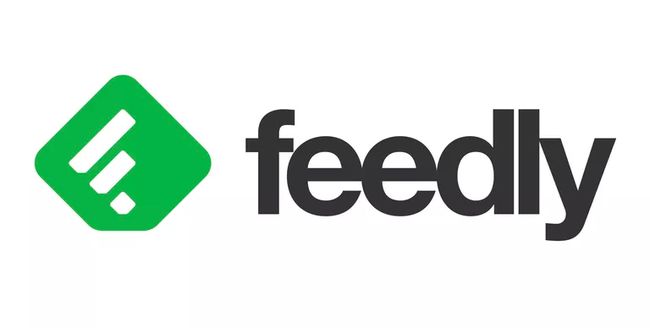
So melden Sie sich für ein Feedly-Konto an
Das Erstellen eines neuen Feedly-Kontos ist einfach, insbesondere wenn Sie bereits ein Google- oder Facebook Konto.
Auswählen KOSTENLOS STARTENauf der Homepage oder über die mobile App, und wählen Sie dann die Weiter mit Google oder Weiter mit Facebook Schaltfläche, um sich mit Ihren Benutzerinformationen von einer dieser Websites aus anzumelden. Eine andere Möglichkeit ist zu wählen
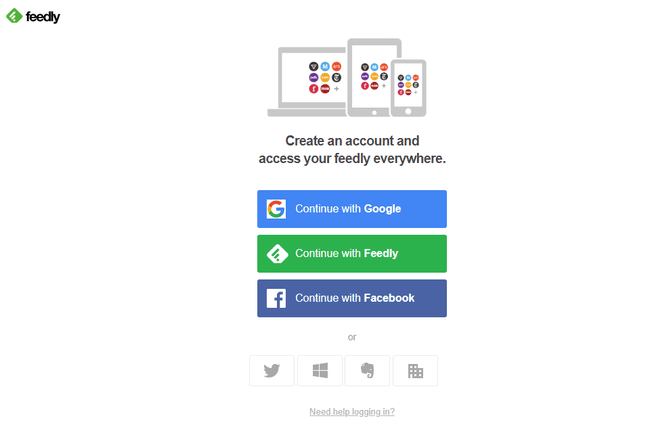
Wähle eine Feedly-App
Nachdem Sie sich bei Feedly angemeldet haben, haben Sie mehrere Möglichkeiten, auf Ihr Konto zuzugreifen. Sie können die Website von jedem aus nutzen Browser oder loggen Sie sich in Ihr Konto ein Feedly-Android-App oder der Feedly-App für iOS.
Feeds und Lesegewohnheiten sind geräteübergreifend synchronisiert, also wenn Sie etwas auf Ihrem Desktop lesen oder Ihrem Konto einen neuen Feed hinzufügen von Ihrem Telefon, wird es auch auf allen anderen verbundenen Geräten angezeigt.
Es gibt auch Apps von Drittanbietern die mit Ihrem Feedly-Konto funktionieren, wie z IFTTT und ein viele andere Apps für eine Vielzahl von Geräten.
So erstellen Sie einen neuen Feed
Sobald Sie sich angemeldet haben, können Sie einen neuen Feed erstellen, der letztendlich wie ein Ordner aussieht, in dem sich eine Sammlung von Updates befindet. Vielleicht möchten Sie einen für Nachrichten- oder Videospielinhalte oder etwas Bestimmtes erstellen Android Nachrichten.
-
Auswählen Neuen Feed erstellen aus dem linken Bereich und benennen Sie es dann mit einem Namen, der für Sie später sinnvoll ist. Wählen SPEICHERN sich vorwärts bewegen.
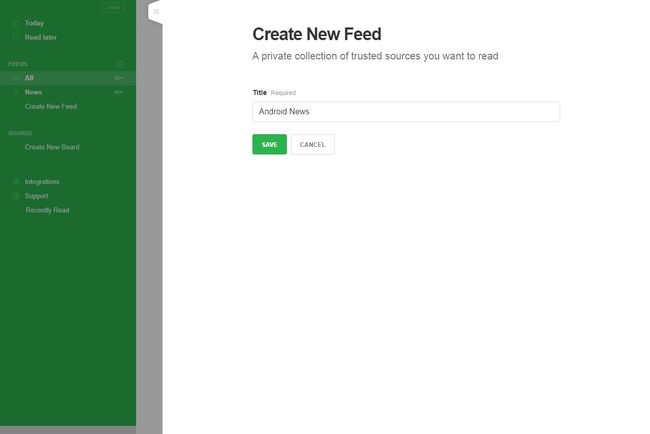
-
Auswählen INHALT HINZUFÜGEN um dem Feed eine Quelle hinzuzufügen, damit Sie Artikel aus dieser Quelle sehen können, wenn Sie diesen Feed öffnen.
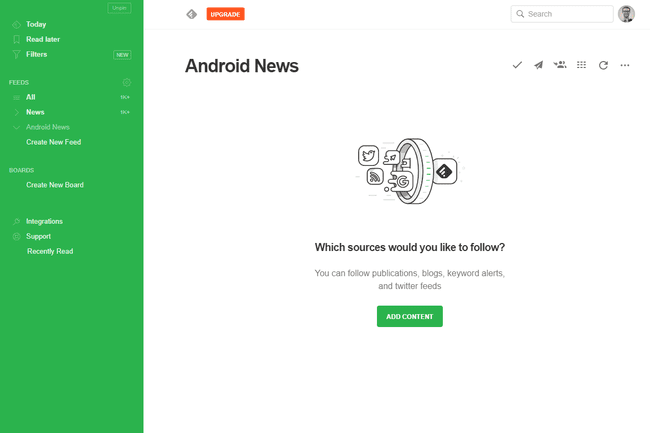
-
Suchen Sie nach einem verwandten Thema, geben Sie einen Websitenamen ein oder fügen Sie einen RSS-Feed ein URL in die Kiste. Sie können auch die Themenideen durchsuchen, wenn Sie nicht sicher sind, wo Sie suchen sollen.
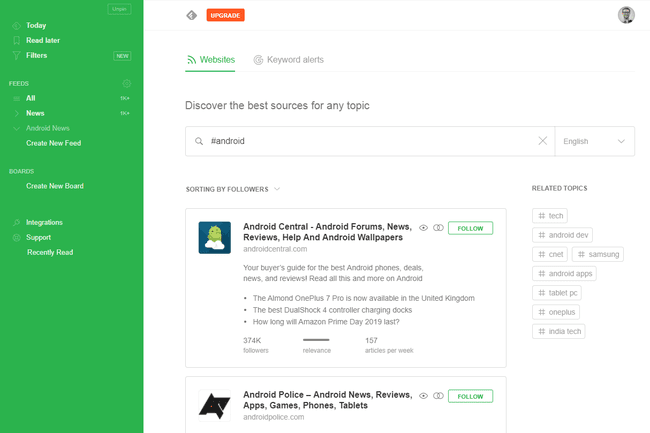
Sie müssen nicht unbedingt die Feed-URL der Website kennen, um sie zu Feedly hinzuzufügen. Sie können einfach nach dem Namen der Website suchen und Feedly finden lassen. Wenn Sie jedoch die spezifische RSS-Feed-URL kennen, können Sie sie in das Feld einfügen.
-
Auswählen FOLGEN neben dem Thema, das Sie Ihrem Feedly-Feed hinzufügen möchten, und wählen Sie dann den neuen Feed aus, den Sie erstellt haben (Android-Nachrichten in unserem Beispiel).
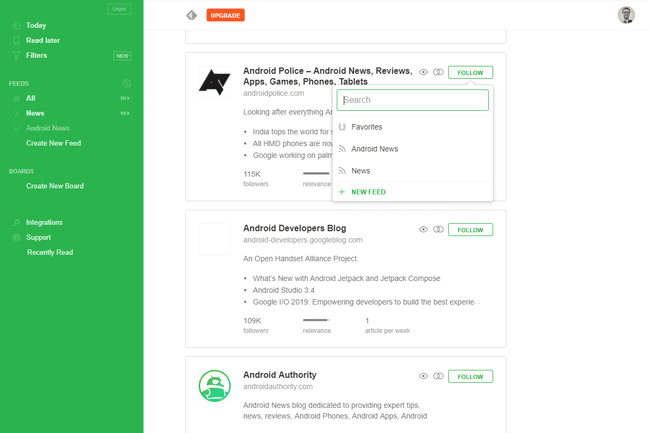
Hinzufügen von mehr Inhalt zu einem vorhandenen Feed
Nachdem Sie in Feedly einen neuen Feed hinzugefügt haben, können Sie ihn mit weiteren Inhalten aus anderen Quellen aktualisieren, indem Sie auswählen INHALT HINZUFÜGEN in der unteren linken Ecke der Feedly-Website.
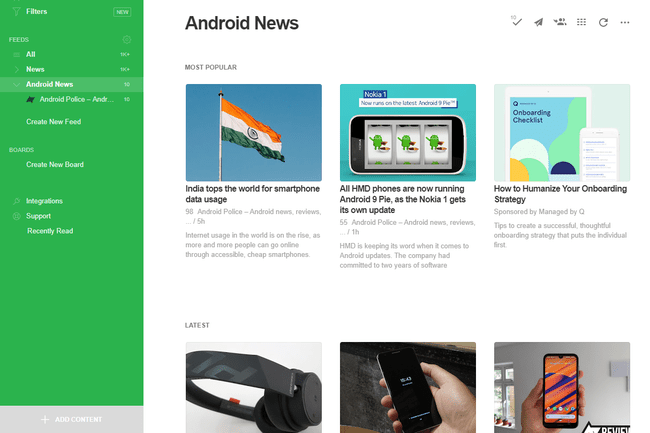
Dadurch gelangen Sie zu Schritt 3, wie oben gezeigt, wo Sie nach einem Thema suchen und es zum Feed hinzufügen können.
Eine andere Möglichkeit, RSS-Feeds stapelweise in Feedly zu importieren, ist mit dem OPML-Import Seite, die hier kannst du zugreifen oder durch Auswahl der Einstellungen/Zahnradsymbol im linken Bereich über Ihren Feeds. Verwenden Sie die importieren Taste zum Auswählen eines OPML Datei zu Feedly hinzuzufügen.
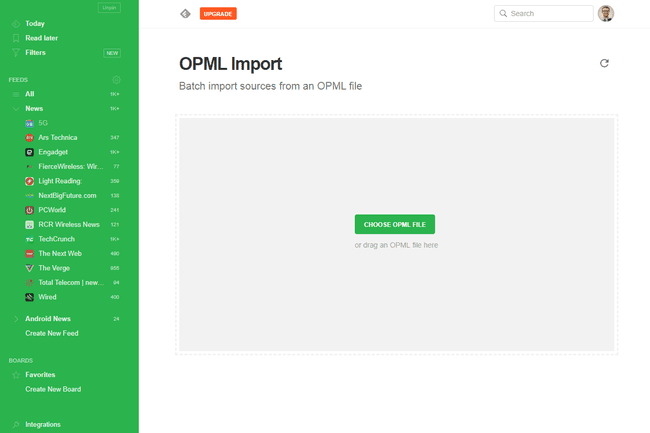
Lesen von Nachrichten in Feedly
Es gibt verschiedene Möglichkeiten, die Feeds zu durchsuchen, die Sie Feedly hinzugefügt haben. Sie können dies über eine Suche oben auf dem Bildschirm tun oder indem Sie im linken Bereich manuell durch die Feeds gehen.
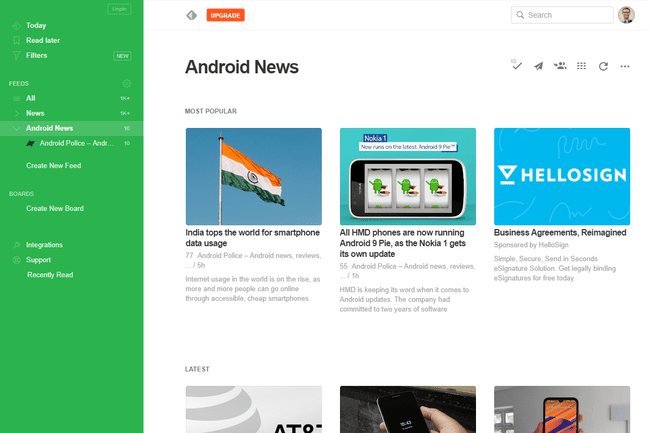
Alle Quellen, die Sie einem bestimmten Feed hinzufügen, werden im Ordner des Feeds auf der linken Seite angezeigt. Wählen Sie den Ordnernamen aus, um alle Aktualisierungen zu lesen. Wenn Sie eine bestimmte Quelle aus dem Feed auswählen, können Sie nur die Nachrichten aus dieser einzelnen Quelle sehen.
Die Heute Artikel im linken Bereich ist der Ort, an den Sie gehen können alle Neuigkeiten heute veröffentlicht, während Alle enthält auch ältere Inhalte. Beide sammeln jede Quelle aus all Ihren Feeds und zeigen sie auf einer einzigen Seite an, sodass Sie ganz einfach über alle Inhalte, denen Sie folgen, auf dem Laufenden bleiben.
Neben jedem Feed wird eine ungelesene Zahl angezeigt, damit Sie deutlich sehen können, wie viele neue Themen seit dem letzten Durchlesen des Feeds entstanden sind. Nachdem Sie etwas gelesen haben, können Sie die Häkchen in diesem Artikel, um Feedly anzuweisen, die Anzahl der ungelesenen Nachrichten um eins zu reduzieren. Sie können auch einen gesamten Feed als markieren lesen um die Nummer komplett zu löschen.
Sie können Ihre verschiedenen Feeds im Seitenbereich nach oben und unten ziehen, um sie nach Belieben neu anzuordnen.
Natürlich ist die App ist eine weitere Möglichkeit, auf Ihre Feedly-Feeds zuzugreifen.

Inhalte speichern und teilen
Feedly ist mehr als nur eine passive Leseplattform. Sie können alles, was Sie sich merken möchten, für später speichern. Sie tun dies über Boards, die wie Ordner für Inhalte sind.
Sie können verschiedene Boards erstellen, um verschiedene Themen abzudecken und alles organisiert zu halten. Verwenden Sie die Neues Board erstellen Option im linken Bereich in Feedly, um einen Namen für das Board auszuwählen. Um Gegenstände auf dem neuen Board zu speichern, klicke einfach auf die Stern auf diesem Artikel und wählen Sie, in welcher Platine er gespeichert werden soll.
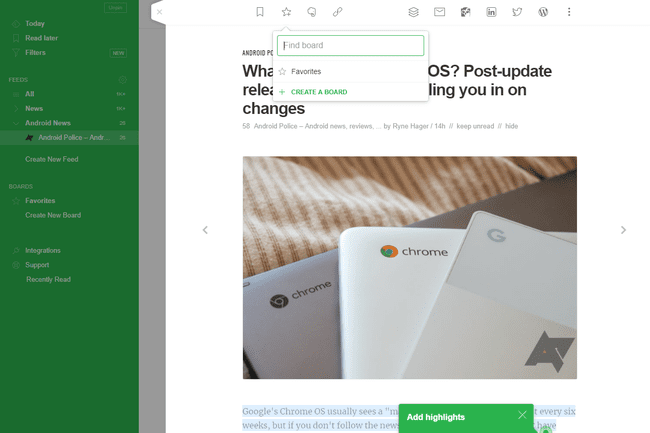
Ähnlich wie ein Brett ist das Später lesen Abschnitt von Feedly. Drücken Sie die Lesezeichen-Symbol auf einen Artikel, um ihn sofort in diesem Bereich Ihres Kontos zu platzieren. Verwenden Sie es als eine Möglichkeit, Speichern Sie etwas, das Sie bald lesen werden die Sie aber nicht unbedingt an ein Board anheften möchten. Es ist eher ein temporärer Platzhalter als ein permanentes Lesezeichen.
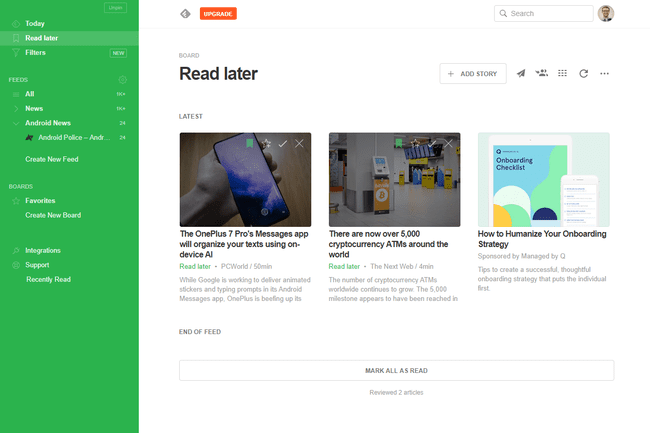
Sie können sogar etwas direkt in diesem Bereich später lesen speichern mit dem GESCHICHTE HINZUFÜGEN Option, wie Sie im Bild oben sehen. Fügen Sie einfach eine URL in das angezeigte Feld ein und sie wird dort gespeichert, damit Sie sie später ansehen können.
Feedly-Artikel können auch über verschiedene Plattformen wie. geteilt und gespeichert werden Email, Puffer, Hootsuite, Twitter, LinkedIn, Facebook, WordPress, OneNote, Instapaper und andere Lesezeichen-Tools. Die Aktivierung einiger dieser Freigabeoptionen kostet Sie jedoch ein Feedly-Abonnement.
Vorteile des Upgrades
Es gibt drei Versionen von Feedly. Die kostenlose Edition ist auf 100 Quellen, bis zu drei Feeds und den Zugriff von mobilen und Desktop-Geräten beschränkt.
Sie können für Feedly Pro für unbegrenzte Quellen und Feeds, Google-Keyword-Benachrichtigungen, Notizen und Highlights, Premium-Schriftarten, zusätzliche Freigabeoptionen, keine gesponserten Anzeigen und Premium-Support bezahlen.
Feedly Teams ist ein weiteres Abonnement, das Sie auswählen können und das alles bietet, was die Pro-Version bietet, aber auch Feeds, Boards, Notizen und Highlights zwischen Teammitgliedern teilen kann. Es unterstützt auch Deduplizierung, tiefer Google-Benachrichtigungen Integration, Zugriff auf Twitter-Feeds, Team-Newsletter und mehr.
